Diese Anleitung zeigt Ihnen, wie Sie Wii U-Sicherungsdateien sichern und auf Ihre gehackte Wii U-Konsole importieren. Dies erfordert die Homebrew-Anwendung SaveMii Mod von GabyPCGeek.
Wii U Speichern der Dateikompilierung (GBAtemp)
So löschen Sie Bilder aus einem Google Mail-KontoBedarf
Gehackte Wii U auf Firmware 5.5.4
- Die SaveMii Mod Homebrew-Anwendung erfordert eine Wii U mit benutzerdefinierter Firmware wie z Mokka oder Haxchi
SD-Karte (64B oder größer empfohlen)
- Eine SD-Karte ist erforderlich, um Homebrew zu installieren und Sicherungsdateien auf Ihrer Wii U-Konsole zu verwalten
- Die SD-Karte muss mit FAT32 formatiert sein
Homebrew App Store für Wii U.
- SaveMii Mod kann einfach von der heruntergeladen und direkt auf Ihre Wii U installiert werden Homebrew App Store
- Sie sollten bereits den Homebrew App Store haben, wenn Sie dem gefolgt sind Mokka , Haxchi oder wiiu.hacks.guide
- Befolgen Sie diese Anleitung, wenn Sie den Wii U Homebrew App Store nicht installiert haben
Installieren Sie SaveMii Mod
- Laden Sie Ihre benutzerdefinierten Firmware-Patches und starten Sie den Homebrew Launcher über Ihre bevorzugte Methode
- Benutzer von Mocha CFW besuchen einfach
wiiuexploit.xyzauf dem Wii U Internet Browser - Haxchi-Benutzer müssen Haxchi starten und halten [ZU] während es bootet, um den Homebrew Launcher zu laden
- Coldboot Haxchi Benutzer müssen drücken [Zuhause] Während der automatischen Aufnahme wird auf das Menü zugegriffen und ausgewählt [Boot Homebrew Launcher]
- Benutzer von Mocha CFW besuchen einfach
- Wähle aus Homebrew App Store -> [Belastung]
- Suchen oder suchen Sie nach SaveMii Gegen (nicht SaveMii)
- Drücken Sie [ZU] zum Herunterladen und warten, bis der Vorgang abgeschlossen ist
- Drücken Sie [-] um zum Homebrew Launcher zurückzukehren
- Wählen SaveMii Mod -> [Belastung]
Backup Save Files
- Wählen Sie im Menü SaveMii Mod die Option [Wii U Save Management]
- Wählen Sie die Spielspeicherdatei aus, die Sie sichern möchten
Es können nur Titel in Grün gesichert werden. Titel in Gelb sind wahrscheinlich vWii / VC-Injektionen oder Spiele ohne eine anfängliche Sicherungsdatei. - Wählen [Backup gespeicherte Daten]
- Wählen Sie eine [(Leer)] Slot
- einstellen [Wii U-Benutzer] zu Ihrem Benutzerprofil
- einstellen [Gemeinsames Speichern einschließen?] zu [Ja] Die meisten Spielespeicherungen für Wii U sind benutzerspezifisch, einige Spiele teilen sich jedoch die Speicherungen zwischen den Benutzern. Wählen Sie Ihr Benutzerprofil + 'Common' -Ordner oder [Alle Nutzer] abhängig von den Anforderungen Ihres Spiels
- Drücken Sie [ZU] um mit der Sicherung zu beginnen und auf den Abschluss des Vorgangs zu warten
- Ihr Backup wird im
/wiiu/backups/gespeichert Ordner auf Ihrer SD-Karte
Importieren Sie Sicherungsdateien
Wii U-Backups müssen in /wiiu/backups/ abgelegt werden Ordner, der mit SaveMii importiert werden soll. Online heruntergeladene Wii U-Speicherordner müssen auf eine bestimmte Weise gespeichert werden, damit sie von SaveMii Mod erkannt werden.
- Entfernen Sie alle Bindestriche (-) aus dem Namen von
/[TitleID]/Mappe - Erstellen Sie einen Ordner mit dem Namen
0in der/wiiu/backups/[TitleID]/Ordner Ihres Speichers. Dieser Ordner sollte auch Ihren Benutzerordner/80000001/enthalten und möglicherweise ein/common/Mappe - Verschieben Sie den Benutzerordner
/80000001/und die/common/Ordner in die/0/Mappe - Ihr Wii U-Sicherungsordner sollte jetzt wie folgt aussehen:
/wiiu/backups/[TitleID]/0/80000001/ - Legen Sie Ihre SD-Karte ein und schalten Sie Ihre Wii U ein
- Starten Sie SaveMii Mod über den Homebrew Launcher
- Wählen Sie im Menü SaveMii Mod die Option [Wii U Save Management]
- Wählen Sie das Spiel aus, das Sie importieren möchten
Es können nur grüne Titel importiert werden. Titel in Gelb sind wahrscheinlich vWii / VC-Injektionen oder Spiele ohne eine anfängliche Sicherungsdatei. - Wählen [Gespeicherte Daten wiederherstellen]
- Steckplatz auswählen [000 (gebraucht)]
- einstellen [SD-Benutzer] zu [80000001 (hat gespeichert)]
- Wählen Sie Ihr Benutzerprofil als [Wii U-Benutzer]
- einstellen [Gemeinsames Speichern einschließen?] zu [Ja] wenn es ein
/common/gibt Mappe - Drücken Sie [ZU] Drücken Sie, um mit der Sicherung zu beginnen [ZU] zu bestätigen und zu wählen [ZU] oder [B] um die bereits vorhandenen Sicherungsdaten zu sichern und auf den Abschluss des Vorgangs zu warten
- Drücken Sie die [Zuhause] Klicken Sie einmal auf die Schaltfläche und kehren Sie zum Wii U-Systemmenü zurück
- Starten Sie Ihr Spiel und genießen Sie die importierte Sicherungsdatei
Wii U Homebrew und Spiele
Laden Sie Wii U-Spiele mit USB Helper Launcher herunter und installieren Sie sie
Installieren und spielen Sie Gamecube Games (ISO) auf dem Wii U GamePad
Homebrew App Store für Wii U.
RetroArch - Emulation auf Nintendo Wii U.
Credits
So fügen Sie weitere Benachrichtigungstöne auf Android hinzu





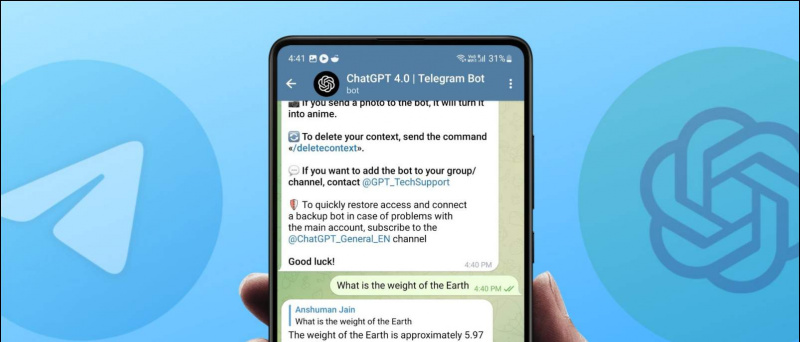
![[Gewusst wie] Beheben Sie plötzliche App-Abstürze und schlecht benommene Apps auf Android](https://beepry.it/img/featured/59/fix-sudden-app-crash.png)


